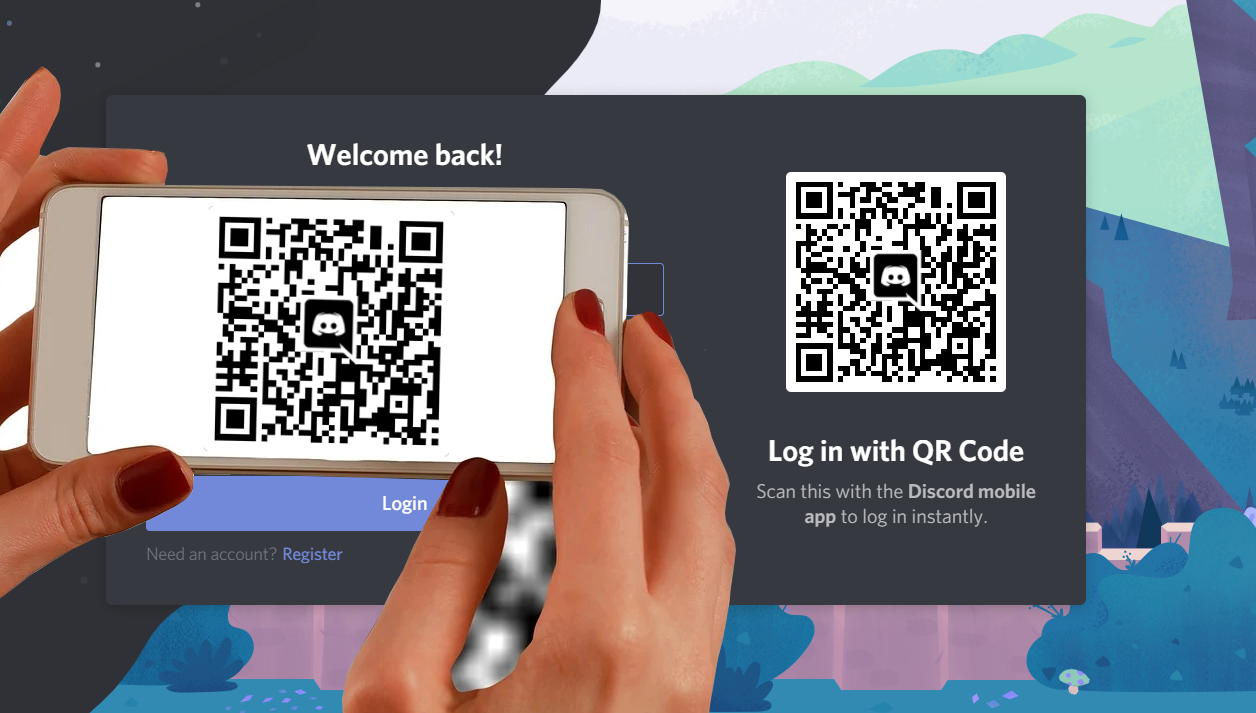Как передать право собственности на сервер Discord
Итак, вы готовы покинуть принадлежащий вам сервер Discord. Но прежде чем уйти, вы хотите знать, как передать свои права владения кому-то другому.
В этой статье вы узнаете, как передать право владения сервером Discord другому участнику сервера через различные устройства.
Программы для Windows, мобильные приложения, игры - ВСЁ БЕСПЛАТНО, в нашем закрытом телеграмм канале - Подписывайтесь:)
Что нужно для передачи права собственности?
Прежде чем показать вам точные шаги, которые необходимо выполнить для передачи права собственности на сервер Discord, вы должны знать, какие инструменты вам понадобятся для этого. Теперь эту передачу можно выполнить через настольное приложение для Windows/Mac, через браузер или с помощью приложения iOS/Android.
Однако тот факт, что вы являетесь модератором или имеете роль с ограниченными разрешениями на сервере, не означает автоматически, что вы можете передать право собственности кому-то другому. Привилегии не делают вас владельцем сервера.
Таким образом, только владелец сервера Discord может передать право собственности на сервер. Каждый сервер ограничен максимум четырьмя владельцами.
Сервер «без владельца» будет продолжать существовать какое-то время, но в конечном итоге будет удален службой. Если вы хотите, чтобы сервер продолжал существовать, убедитесь, что вы передали право собственности другому участнику сервера.
Как упоминалось ранее, вы можете сделать это с помощью Windows, Mac, Chromebook или устройства iOS/Android. Принцип во всех отношениях довольно схож.
Как передать право собственности на сервер Discord в Windows 10 и macOS
Учитывая тот факт, что Discord — это VoIP-приложение, ориентированное на игры, оно было задумано и в первую очередь разработано для платформ Windows (именно его используют многие геймеры). Однако платформа уже давно перестала использоваться только геймерами (например, многие криптовалютные стартапы предпочитают использовать Discord для общения со своими сообществами). Таким образом, приложение теперь доступно и на компьютерах Apple. Метод передачи права собственности в macOS работает так же, как и в приложениях для Windows.
Вот как быстро и легко передать право владения сервером другому участнику сервера через приложение Discord для Windows или Mac.
- Откройте приложение Discord и перейдите к соответствующему серверу, используя список серверов слева.

- Щелкните правой кнопкой мыши значок сервера.

- Наведите курсор на «Настройки сервера» вход.

- Нажмите «Члены» из всплывающего бокового меню.

- Найдите члена сервера, которому вы хотите передать право собственности, и наведите указатель мыши на запись.

- Нажмите на значок с тремя точками.

- Выбирать “Передача права собственности».

- Подтвердите перевод, если будет предложено.

Как передать право собственности на сервер Discord на Chromebook
К сожалению, приложения Discord для устройств Chrome OS не существует. Это неудивительно, поскольку Chromebook в основном основан на браузере. Однако не волнуйтесь; вы также можете получить доступ к Discord через браузер. Типичный вариант входа на Discord.com позволяет вам войти в свою учетную запись, как и в любое другое приложение/сервис.
Однако, если вы не хотите использовать свои учетные данные для входа в систему, на экране входа в Discord предлагается QR-код, который вы можете отсканировать с помощью мобильного приложения (если вы вошли в него). Вот как войти в Discord, используя опцию QR-кода.
- Зайдите на Discord.com.
- Нажмите «Открыть Дискорд» в вашем браузере.

- Вы увидите QR-код.

- Достаньте свой смартфон/планшет и откройте приложение Discord.

- Перейдите к значку своего профиля в правом нижнем углу экрана.

- Выбирать “Сканировать QR-код».

- С помощью камеры вашего устройства убедитесь, что QR-код на экране вашего компьютера находится внутри белого прямоугольника на смартфоне или планшете.

- Подтвердите, что вы доверяете данному компьютеру.

После входа в систему выполните действия, описанные выше для приложения Windows/Mac, чтобы передать право собственности на сервер.
Как передать право собственности на сервер Discord на iOS/Android
В целом, раньше существовала значительная разница между приложениями, используемыми на устройствах iOS и Android. Но в последнее время наблюдается тенденция делать их приложение для Android похожим на аналог для iOS. Приложение Discord для мобильных устройств и планшетов — хороший пример этой тенденции. Итак, независимо от того, используете ли вы iPad, iPhone или любое другое устройство Android, шаги по передаче права собственности одинаковы для всех. Фактически, все это очень похоже на описанный ранее процесс для устройств MacOS/Windows.
- Откройте приложение Discord на своем устройстве и войдите в свою учетную запись Discord.

- Выберите сервер, которому вы хотите передать право собственности, из списка слева.

- Проведите пальцем влево, чтобы открыть список каналов.
- В верхней части экрана рядом с названием сервера коснитесь трехточечного значка.

- Выбирать “Настройки».

- Прокрутите вниз до пункта «Управление пользователями» раздел и нажмите «Члены».

- Коснитесь имени пользователя, которому вы хотите передать право собственности.

- Кран “Передача права собственности».

- Подтвердите, если будет предложено.

Что делать, если нет владельца?
У каждого сервера Discord в какой-то момент есть владелец — сервер невозможно создать без него, даже если мы говорим о боте (подробнее об этом позже). Однако, если единственный владелец сервера Discord решит удалить свою учетную запись без передачи права собственности, соответствующий сервер продолжит существовать без владельца, по крайней мере, какое-то время.
В течение этого периода участники сервера смогут им пользоваться, но если меры не будут приняты, в какой-то момент сервер будет автоматически удален. Таким образом, член сервера, даже если он имеет полные привилегии, идентичные привилегиям владельца, не может получить право собственности самостоятельно.
Лучший способ обратиться сюда — обратиться в службу поддержки Discord и попросить их вмешаться. Вот как отправить запрос на передачу права собственности в службу поддержки Discord.
- Перейти к Страница поддержки Discord.
- Под “Чем мы можем вам помочь?»выбирать “Помощь и поддержка».

- Введите свой адрес электронной почты. Обязательно введите адрес электронной почты, который вы используете для своей учетной записи Discord. Если у вас более одной учетной записи Discord, используйте адрес учетной записи, которая находится на соответствующем сервере.

- Под “Тип вопроса?»выбирать “Запрос на передачу владения сервером».

- В «Предмет” Введите что-то вроде «Владелец сервера удалил свою учетную запись, нужна помощь в передаче права собственности на сервер».

- Под “Описание», четко и тщательно изложите суть вашей проблемы. Обязательно поделитесь здесь всей соответствующей информацией. Если вам известно имя пользователя предыдущего владельца, укажите и его.
- Под “Количество участников сервера,” выбирать или >100в зависимости от текущего размера сервера.

- При необходимости добавьте вложения.
- Завершите, нажав «Представлять на рассмотрение».

Программы для Windows, мобильные приложения, игры - ВСЁ БЕСПЛАТНО, в нашем закрытом телеграмм канале - Подписывайтесь:)
Хотя большинство этих запросов на перенос выполняются без каких-либо сложностей и быстро разрешаются, вы должны знать, что серверы с числом участников менее 100 могут не считаться приоритетными. Однако мы можем с уверенностью сказать, что служба поддержки Discord сделает все возможное, чтобы помочь вам с вашим запросом.
Дополнительные часто задаваемые вопросы
Как выгнать владельца сервера Discord?
Владельцы серверов, особенно когда речь идет о больших серверах, как правило, заслуживают доверия и имеют хорошую репутацию. Однако ни одна учетная запись Discord не застрахована от взлома и других форм вторжения. Кроме того, владелец может начать вести себя плохо для сервера в целом. К сожалению, нет возможности выгнать владельца или создателя сервера. Тем не менее, это также означает, что мошеннический участник сервера не может вступить в сговор с кем-либо с целью удалить владельца сервера.
Как передать право владения боту на сервере Discord?
Discord никогда не задумывался с учетом владения ботами. По умолчанию вы не можете передать право собственности боту. С учетом сказанного, существуют методы, включающие использование настроек Python и «discord.js», которые могут помочь пользователю создать бота-владельца для Discord. Тем не менее, это непросто и потребует использования сторонних и сложных методов. Если ваш сервер важен для вас, не рекомендуется менять владельца бота, если у вас нет опыта программирования.
Что такое Discord-сервер?
Создав учетную запись Discord, вы можете добавлять друзей и общаться с различными пользователями Discord. Однако основное внимание Discord уделяется использованию «серверов» в качестве чатов. Каждый пользователь Discord может создавать и модерировать сервер. На каждом сервере вы можете добавлять/изменять/удалять каналы и добавлять разрешения для доступа к этим каналам различным пользователям. Короче говоря, сервер Discord — это групповая среда, где люди могут общаться друг с другом.
Безопасен ли сервер Discord?
Серверы и учетные записи Discord абсолютно уязвимы для взлома и часто становятся объектами различных киберпреступников. Если вы установите правильные настройки конфиденциальности и назначите заслуживающих доверия людей для борьбы со спам-сообщениями, различными ботами и враждебными пользователями, вы можете превратить его в безопасную среду, где единомышленники могут тусоваться, вести дискуссии, вместе играть в видеоигры и гораздо больше.
Почему Дискорд 13+?
Пользователи младше 13 лет не могут по закону создать учетную запись Discord. Это связано с Условиями обслуживания Discord. Когда дело доходит до контента NSFW (небезопасно для работы), за ним внимательно следят сотрудники службы поддержки Discord. Вы можете публиковать контент NSFW на серверах Discord, имеющих предупреждение 18+ (установленное владельцем сервера).
Передача права собственности в Discord
Мы надеемся, что помогли вам успешно передать право собственности на ваш сервер другому пользователю Discord, независимо от того, планируете ли вы удалить свою учетную запись Discord или хотите, чтобы на вашей стороне был другой владелец. Как видите, передача прав собственности довольно проста, независимо от того, с какого устройства вы получаете доступ к приложению Discord.
Удалось ли вам успешно осуществить передачу права собственности? У вас возникли какие-то проблемы? Дайте нам знать в разделе комментариев ниже, и мы сделаем все возможное, чтобы помочь вам разобраться.